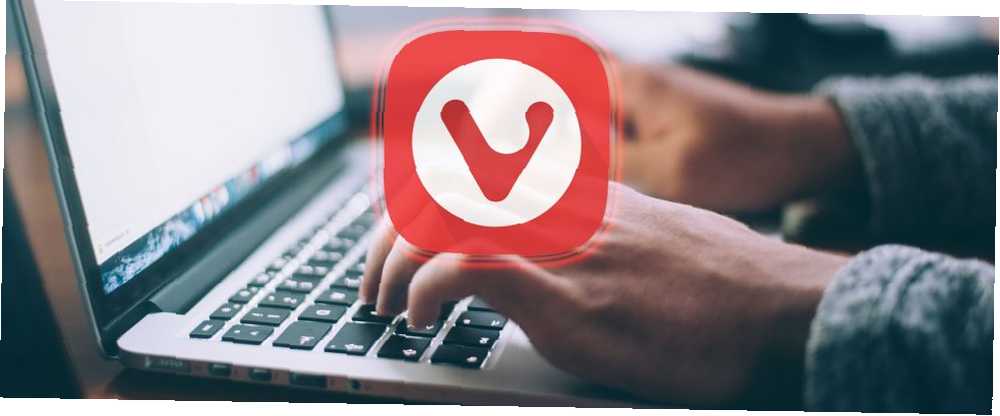
Edmund Richardson
0
3815
237
Si eres un usuario avanzado de la web, debes estar usando Vivaldi.
Chrome está diseñado para todos, Firefox es consciente de la seguridad y la privacidad, y Safari solo está disponible para su uso en las plataformas de Apple. Todos son relativamente simples, y si bien puede agregar más funcionalidad usando extensiones, demasiadas extensiones pueden hacer que las cosas se hinchen y disminuyan el rendimiento.
Por otro lado, Vivaldi viene con características integradas avanzadas 9 Razones para cambiar al navegador Vivaldi hoy 9 Razones para cambiar al navegador Vivaldi hoy Reglas de Chrome, pero Vivaldi puede ser el navegador de respaldo de su elección. Aquí hay nueve razones convincentes para probarlo. que se actualizan y optimizan constantemente. ¡Algunas de sus mejores características ni siquiera están disponibles como extensiones en otros navegadores! He aquí por qué Vivaldi es un sueño para los usuarios avanzados..
1. Guardar pestañas para más tarde usando sesiones de pestañas
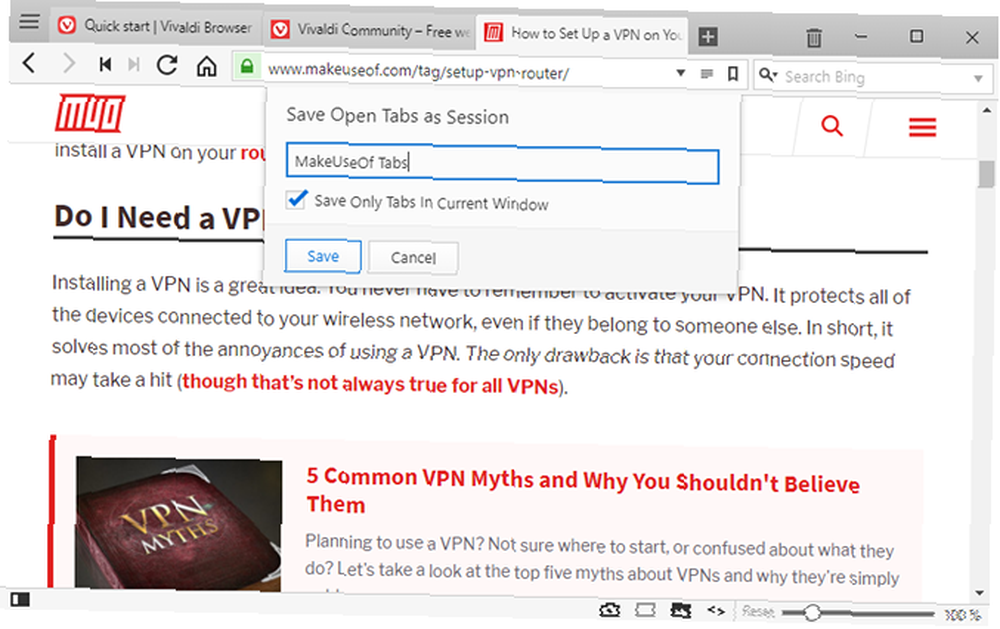
Para los usuarios avanzados, la administración de pestañas del navegador puede ser más problemática de lo que vale. Es por eso que la sobrecarga de pestañas siempre ha sido un problema para mí: constantemente abro nuevas pestañas y me digo que “léelos luego”-pero los abro más rápido de lo que los leo, y en poco tiempo me pierdo en un mar de más de 50 pestañas. Tal vez puedas relacionarte.
Las Tab Sessions de Vivaldi pueden ayudar. Solo ve a Archivo> Guardar pestañas abiertas como sesión, asigne un nombre a la sesión y haga clic en Aceptar. ¡Eso es! Si solo desea guardar un puñado de pestañas, simplemente arrástrelas a una ventana separada, luego guarde las pestañas solo para esa ventana. Si está utilizando Vivaldi Sync, incluso puede abrir sus sesiones en otro dispositivo Cómo configurar la sincronización en Vivaldi y sincronizar sus datos de navegación Cómo configurar la sincronización en Vivaldi y sincronizar sus datos de navegación Aprenda cómo habilitar la función de sincronización experimental en Vivaldi y cómo usarlo para sincronizar datos entre computadoras. .
Para restaurar una sesión guardada, vaya a Archivo> Abrir sesiones guardadas.
2. Organizar pestañas en pilas de pestañas
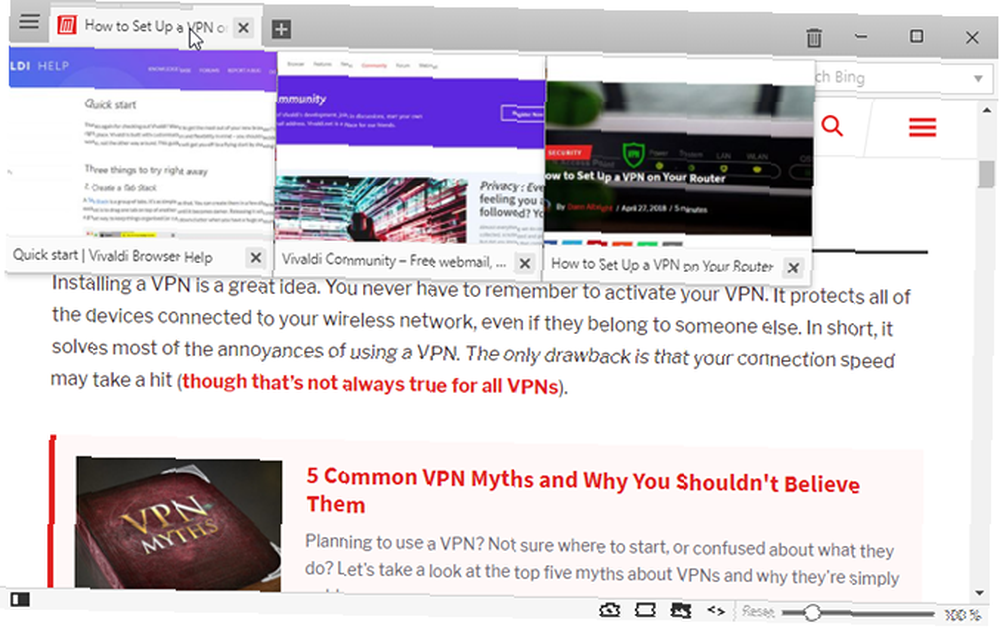
Otra forma de lidiar con la sobrecarga de pestañas es combinar múltiples pestañas en una sola pestaña utilizando la función Pilas de pestañas de Vivaldi. Una vez combinado, la pila actúa como una pestaña con sus propias pestañas internas, y aún puede cambiar entre esas pestañas internas como de costumbre. Esto es increíble para la organización, básicamente te permite clasificar tus pestañas.
Para crear una pila, arrastre una pestaña sobre otra pestaña, espere hasta que se oscurezca, luego suéltela. Para disolver una pila, puede hacer clic derecho sobre ella y seleccionar Desagrupar pila de pestañas. O simplemente puede arrastrar y soltar pestañas individuales desde dentro de una Pila hacia fuera de la Pila.
3. Pestañas de vista dividida con mosaico de pestañas
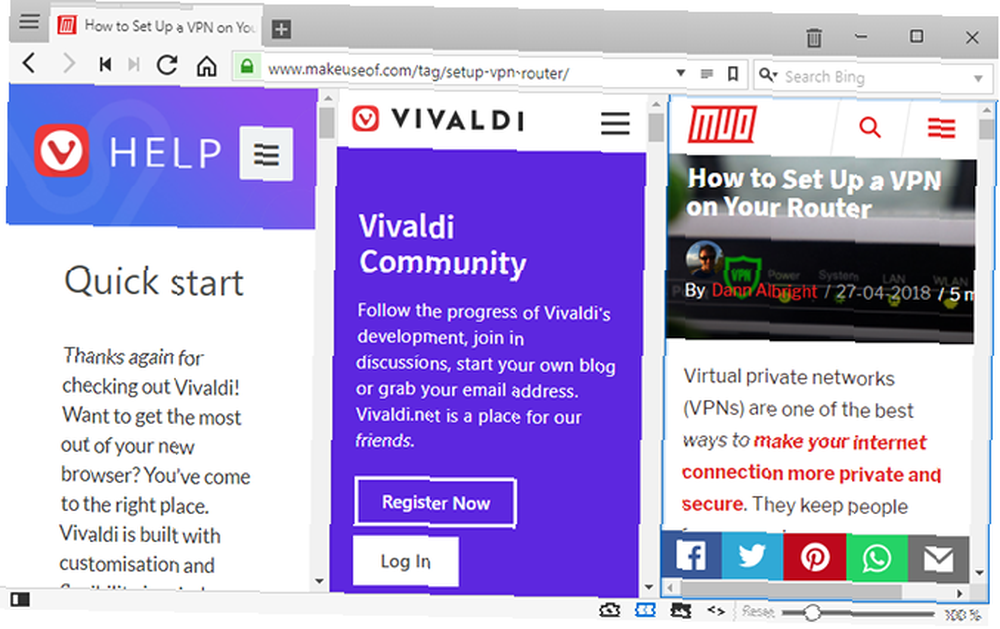
En la mayoría de los navegadores, si desea ver varias páginas una al lado de la otra, debe abrir varias ventanas. Vivaldi hace las cosas mucho más fáciles con Tab Tiling.
Una vez que haya creado una Pila de pestañas, haga clic con el botón derecho en la Pila y seleccione Pila de fichas. Ahora, cada vez que seleccione la Pila, verá todas las páginas de esa Pila mostradas una al lado de la otra. Puede navegar a otra pestaña y luego regresar a la Pila y aún estará en mosaico. Con el icono de configuración de mosaico en la barra de estado, puede cambiar entre las opciones para mostrar horizontal, vertical o como una cuadrícula.
Si prefieres colocar fichas individuales en mosaico, selecciona varias pestañas presionando Ctrl y luego haga clic en las pestañas que desea colocar en mosaico, luego haga clic derecho en cualquiera de las pestañas seleccionadas y haga clic en Pestañas de azulejos. Vuelva a la normalidad haciendo clic derecho en una pestaña y haciendo clic Selección Untile.
4. Mejor navegación con pestañas en la barra lateral
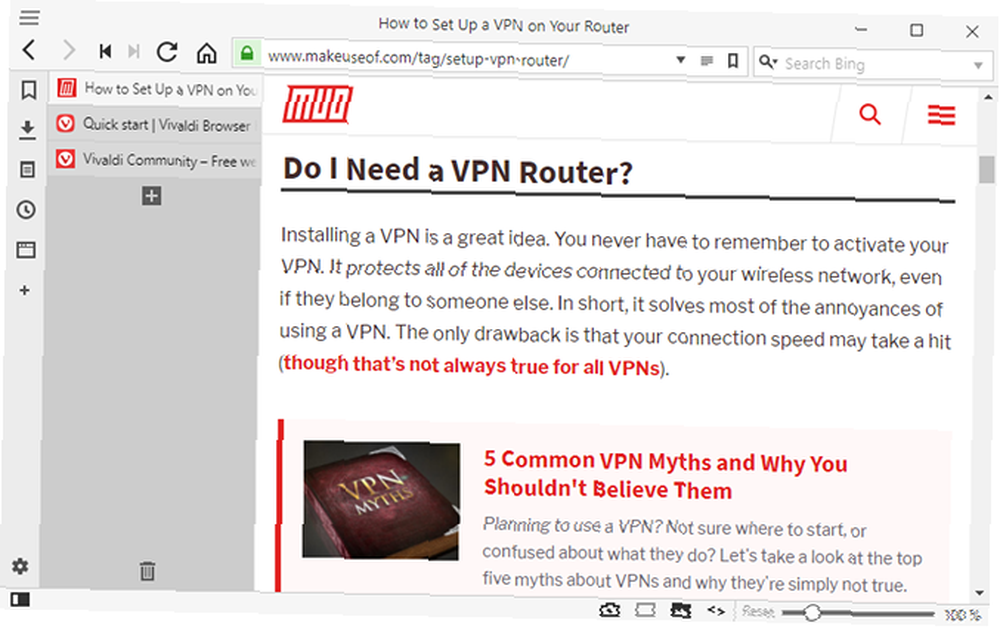
Cuando instaló Vivaldi por primera vez, probablemente eligió tener la barra de pestañas en la parte superior durante la configuración. Esto es, después de todo, cómo lo hace cualquier otro navegador y aplicación, por lo que tiene más sentido hacerlo también en Vivaldi, ¿verdad??
Tal vez no!
Si va a la Configuración de Vivaldi, navegue hasta Pestañas página y podrás cambiar el Posición de la barra de pestañas. Recomiendo usar Izquierda o Derecha, lo que hace que las pestañas aparezcan apiladas verticalmente. Esto es más productivo porque le permite ajustar muchas más pestañas en la pantalla a la vez, por lo que navegar es mucho más fácil.
Pero también querrás bajar al Visualización de pestaña configuración y desmarque la casilla etiquetada Mostrar miniaturas de pestañas. Cuando las miniaturas están habilitadas, las pestañas son demasiado grandes y ocupan demasiado espacio.
5. Dock Páginas siempre abiertas

¿Tienes ciertas pestañas que SIEMPRE están abiertas? Los ejemplos pueden incluir Gmail, Slack, Discord, Trello, TickTick, etc. La mayoría de los usuarios optan por Pestaña pin por lo que no pueden cerrarse, pero la desventaja es que aún debe hacer clic en una pestaña anclada para ver esa página.
Si convierte esas páginas siempre abiertas en Paneles web en su lugar, puede mantenerlos abiertos mientras navega por las pestañas normalmente. Un buen uso es tener un Panel Web de motor de búsqueda para que pueda buscar simultáneamente mientras trabaja en lo que sea que esté trabajando. Los paneles web también son buenos para páginas de referencia, como Wikipedia o documentación de API.
Para agregar un panel web, asegúrese de que la barra del panel esté abierta haciendo clic en Mostrar panel en la parte inferior izquierda de Vivaldi. En la barra de paneles, haga clic en el Agregar panel web para agregar la pestaña / página actual como el Panel Web o escriba la URL específica que desee.
6. Búsqueda rápida con apodos de motores de búsqueda
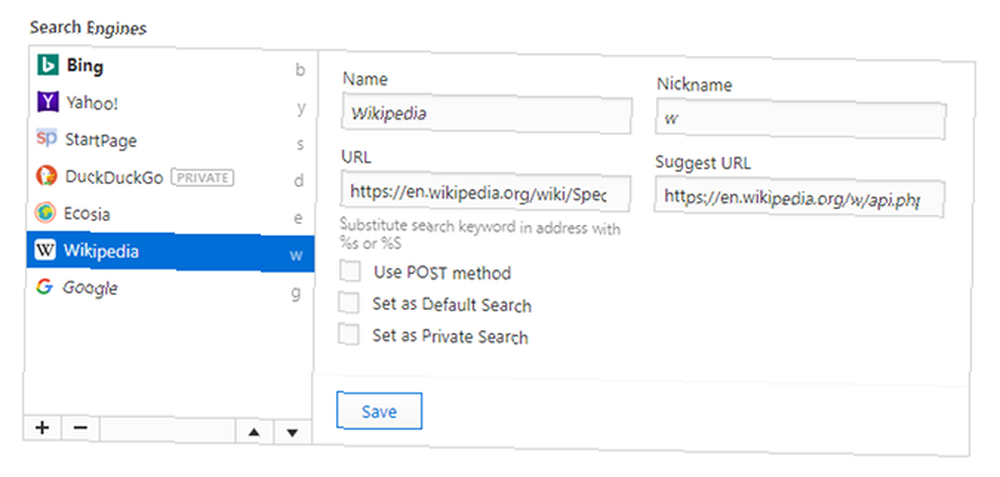
Digamos que ha configurado Bing como su motor de búsqueda predeterminado para que pueda cosechar puntos diarios de Microsoft Rewards ¿Qué es Bing Rewards, cómo funciona y qué hay de nuevo? ¿Qué es Bing Rewards, cómo funciona y qué hay de nuevo? La premisa de Bing Rewards es que puede obtener créditos por buscar con Bing. , pero a veces no obtienes los mejores resultados. En lugar de perder el tiempo navegando a google.com, puede usar un apodo de motor de búsqueda.
Por ejemplo, mientras escribe “síntomas de alergia” en la barra de direcciones busca Bing, en su lugar puede escribir “g síntomas de alergia” para buscar específicamente en Google.
Vivaldi viene con varios apodos de motor de búsqueda predeterminados, incluidos Wikipedia y Ecosia, pero también puede crear uno propio. De hecho, funciona con cualquier página que tome parámetros de URL, no solo motores de búsqueda. Por ejemplo, podría crear un apodo de Twitter para los usuarios visitantes de Twitter (p. Ej.. “t hacer uso de”).
7. Tome notas mientras navega por la Web
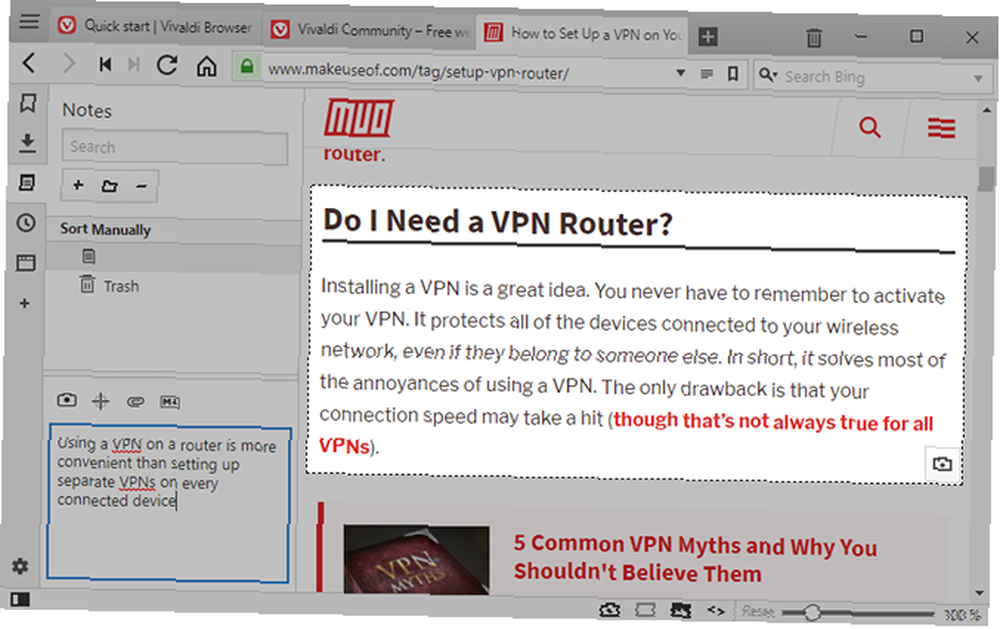
La función de Notas en Vivaldi es un poco inusual, por lo que puede tomar tiempo acostumbrarse, pero una vez que se sienta cómodo con ella, se preguntará cómo vivió sin ella. Es tan revolucionario como los marcadores web y las pestañas del navegador cuando se estrenó por primera vez.
En la barra del panel (haga clic en Mostrar panel en la parte inferior izquierda si no lo ves), selecciona el Panel de notas para ver tus notas Aquí puede crear y eliminar notas, así como crear carpetas para organizar sus notas.
Las notas están formateadas con Markdown. Puede asociar Notas individuales con una URL particular, adjuntar capturas de pantalla u otras imágenes, y buscar todas sus Notas en cualquier momento.
8. Leer artículos sin anuncios
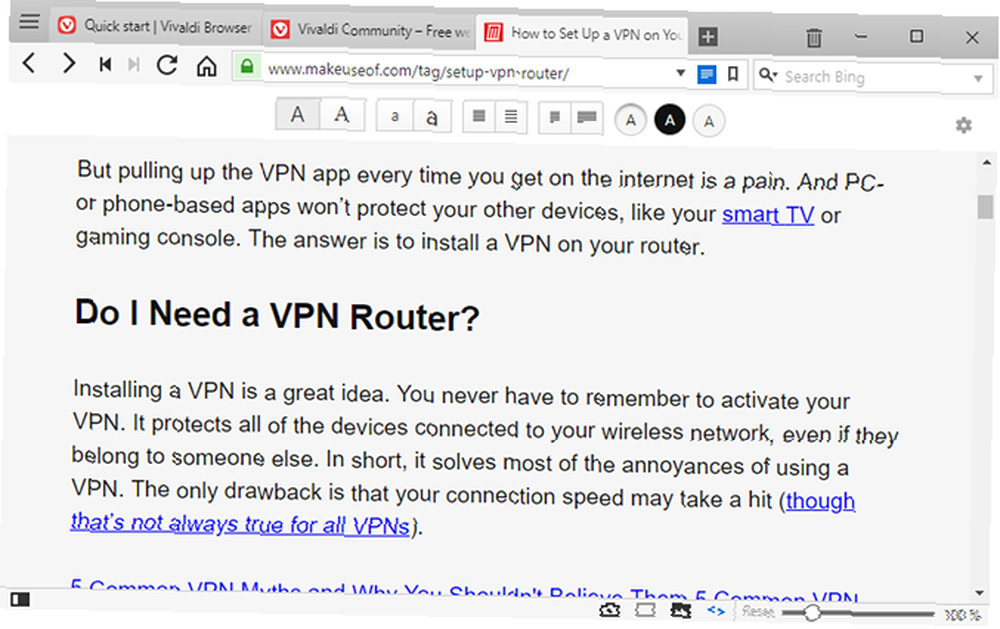
Supongamos que eres una persona respetable y amable que no usa bloqueadores de anuncios porque sabes lo dañinos que pueden ser para los creadores de contenido. Pero de vez en cuando, te encuentras con un artículo cargado de anuncios. Frustrante, ¿no es así??
Ahí es cuando deberías usar Vivaldi's Vista de lector característica, que toma el contenido del artículo, elimina todo lo demás y lo presenta de una manera fácil de leer. Simplemente haga clic en el icono del Lector junto a la Barra de direcciones para alternar la Vista del Lector.
9. Use comandos rápidos, no atajos de teclado
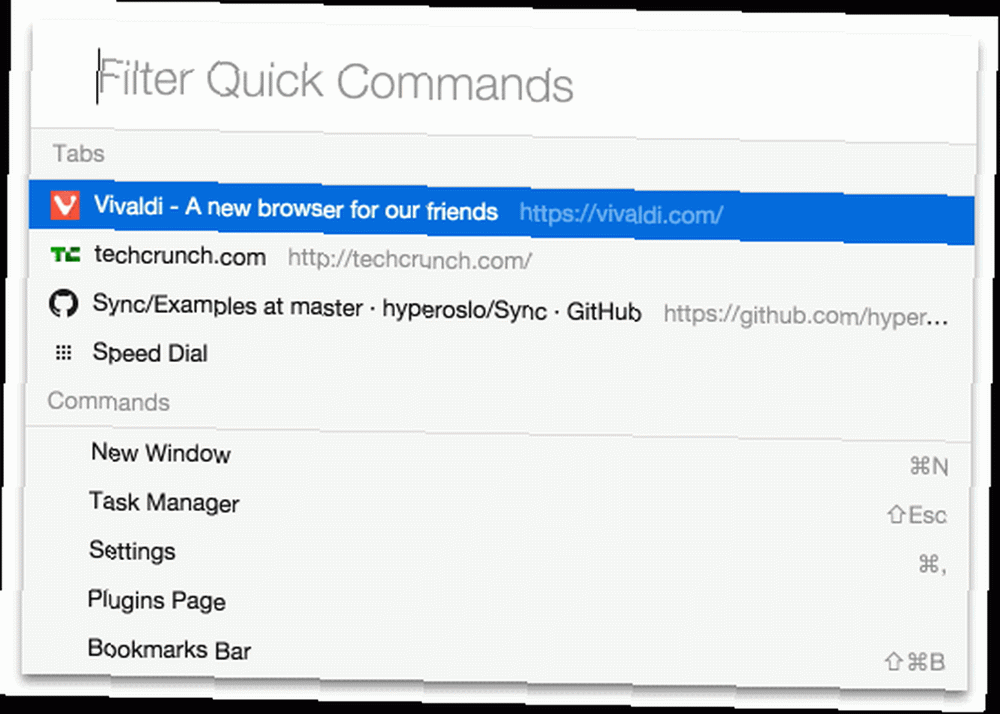
No hay nada de malo en usar atajos de teclado, pero Vivaldi ofrece una solución mucho más productiva en su Comandos rápidos característica. En lugar de tener que memorizar mil combinaciones diferentes de atajos, los Comandos rápidos le permiten escribir la acción que desea realizar. No hay nada más fácil que eso.
Solo presiona F2 para abrir la solicitud de Comandos rápidos y luego comenzar a escribir. Por ejemplo, “Administrador de tareas” para iniciar el Administrador de tareas de Vivaldi. Use las teclas de flecha para seleccionar entre múltiples resultados. También puede usar el indicador de Comandos rápidos para ejecutar una búsqueda en la web, que es más rápido que usar el mouse para hacer clic primero en la barra de direcciones.
10. Crear gestos de mouse personalizados
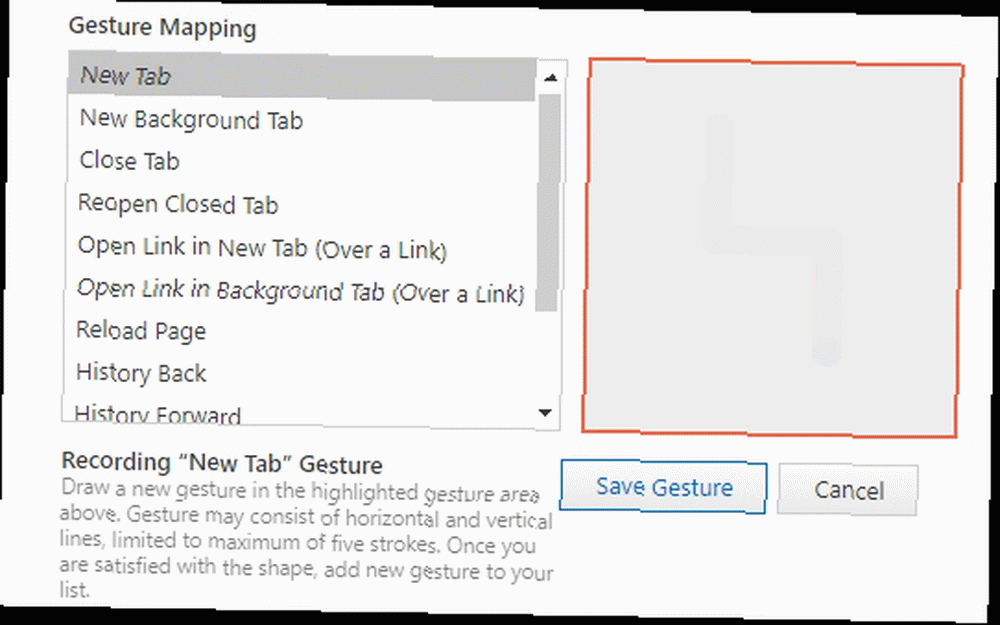
Para las acciones de uso frecuente, estamos hablando de cosas que haces docenas de veces al día, debes acostumbrarte a usar Gestos del ratón. Funciona así: mantenga presionado el botón derecho, dibuje el gesto asociado con una acción y luego suéltelo.
Vivaldi viene con un montón de gestos predeterminados del mouse, pero puede crear los suyos propios y asociarlos con cualquiera de las acciones de Vivaldi. Los gestos de mouse personalizados permiten navegar de manera efectiva por la web con una sola mano usando solo un mouse.
¿Qué es lo que más te gusta de Vivaldi??
Además de todo lo anterior, tenga en cuenta que Vivaldi es un navegador basado en Chromium, por lo que se beneficiará de muchas de las funciones de seguridad y usabilidad subyacentes que se encuentran en otros navegadores basados en Chromium como Chrome, Opera y Brave..
Descargar: Vivaldi (Gratis)
Si bien Vivaldi se usa principalmente en computadoras de escritorio y portátiles con Windows, también es una opción de navegador sólida para Raspberry Pis ¿Es Vivaldi el mejor navegador para su Raspberry Pi? ¿Es Vivaldi el mejor navegador para su Raspberry Pi? El navegador Vivaldi es excelente en cualquier plataforma, pero realmente se destaca en un navegador Raspberry Pi. Siga leyendo para descubrir por qué debería usar Vivaldi en su Pi. y uno de los mejores navegadores para usuarios avanzados de Linux ¿Cuál es el mejor navegador alternativo de Firefox para Linux? ¿Cuál es el mejor navegador alternativo de Firefox para Linux? ¿Qué navegador deberías instalar en Linux? Firefox puede ser la opción predeterminada, pero aquí hay algunos excelentes navegadores alternativos de Linux para revisar. . Si aún no está utilizando Vivaldi, ahora es el mejor momento para comenzar. Es muy bueno!











